Come liberare la memoria RAM: 3 trucchi facilissimi da utilizzare se lo smartphone è lento. Occhio ai passaggi.
Lo smartphone è uno strumento oramai essenziale nella vita di tutti i giorni, considerando le svariate attività che vi vengono svolte, sia per intrattenimento, che per comunicare con gli altri, per ragioni di studio o di lavoro. Non deve sorprendere dunque, visto l’ampio ed elevato utilizzo, che tali dispositivi possano ad un certo punto, soprattutto se non proprio recentissimi, iniziare a presentare dei rallentamenti.
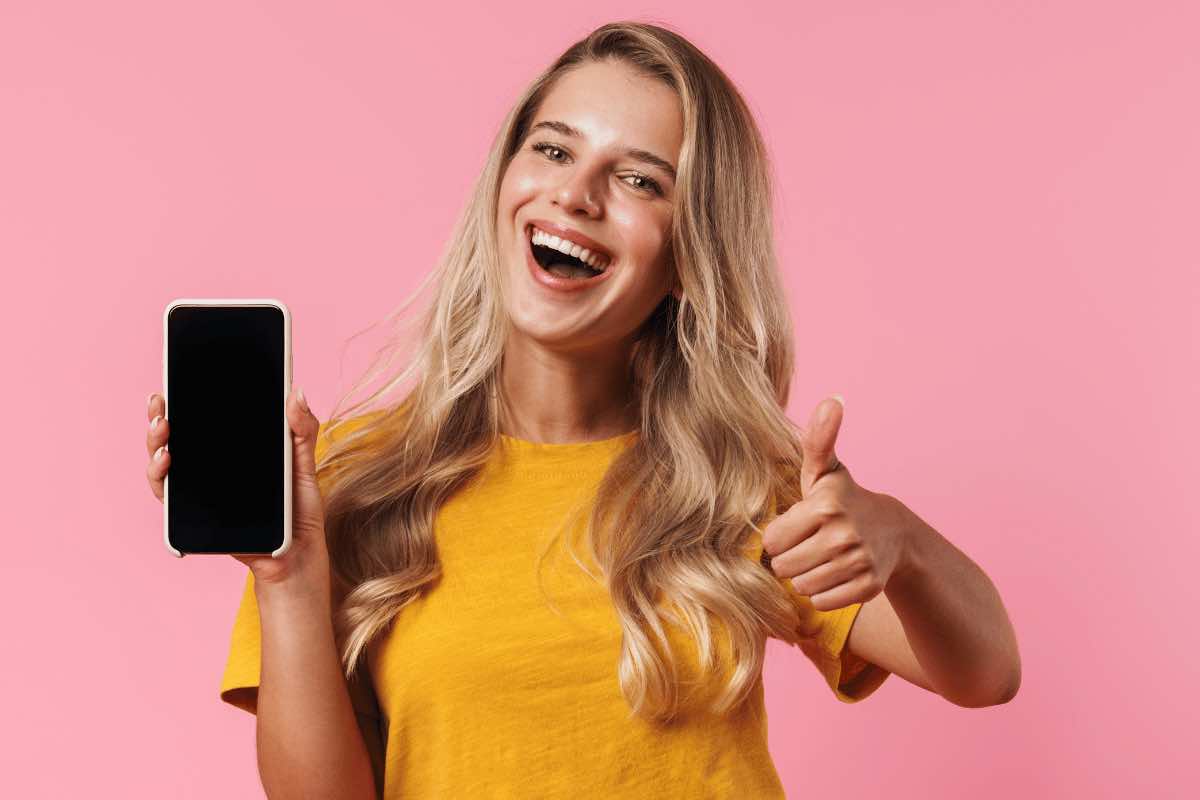
Sarà infatti capitato a tutti di imbattersi in lag, caricamenti fastidiosi che rendono più complicate le operazioni svolte sul proprio smartphone. Se da un lato ciò si lega di certo all’età, per così dire, del dispositivo, bisogna anche sapere che un rimedio si può provare e, fra le possibili soluzioni per uno smartphone troppo lento, c’è la memoria RAM da poter liberare.
Vi sono infatti 3 semplici e pratici trucchi per liberare la memoria RAM ma, anzitutto, occorre capire di che si tratta. Liberare la memoria infatti è un concetto che non si lega agli hard disk, come si potrebbe pensare, ma ad una memoria per così dire volatile, temporanea. Le info contenute restano in tale memoria soltanto nel momento in cui le attività sono in funzione. Si pensi quindi ad un’applicazione o un sistema operativo di uno smartphone acceso. La RAM custodisce info e dati che permettono ad applicazioni e sistemi di restare in funzione.
Come liberare la memoria RAM sullo smartphone lento: i passaggi
Ogni volta che si apre un app viene richiesta un po’ di RAM per poter funzionare e, alla chiusura, quella parte di RAM si rimuove per poi venir nuovamente riempita alla riapertura. Quando la RAM è piena le attività si rallenteranno non avendo abbastanza spazio da impiegare. Per liberare la RAM anzitutto bisogna stoppare tutto quanto non occorre. Nell’elenco delle app aperte bisogna chiudere tutte quelle che non utilizzate.

Successivamente, bisogna poi stare attenti anche a quelle chiuse, visto che potrebbero comunque lavorare in background. Quindi va aperta la sezione delle notifiche di Android, col tap sui 3 pallini verticali in alto sulla destra, selezionando app attive. Nell’inerente elenco ci saranno app in funzione anche senza averne contezza, e bisognerà toccare su “Interrompi”.
Infine, si può aprire anche Gestione telefono di Android, e procedere all’ottimizzazione. Così, si chiuderanno in via automatica tutti i processi che non servono, riportando il device alle condizioni ottimali. Poiché la RAM finisce per riempiersi tutte le volte, bisognerà non scordare le applicazioni aperte in background che, quando non utilizzate, andranno chiuse a mano. Altro prezioso suggerimento riguarda l’agire sulle applicazioni che agiscono senza che l’utente lo sappia.
Sarà quindi bene evitare che si aprano autonomamente una volta avviato Android, recandosi su Impostazioni, App e Avvio Automatico, disattivando l’interruttore legato alle app di cui non si ha bisogno all’accensione del dispositivo. Per evitare invece che permangano in background dopo la chiusura, bisogna andare su Impostazioni, App e Gestione App. Nel relativo elenco soffermarsi sull’app di interesse, magari poco utile o molto pesante. Occorrerà interagire con Sospendi attività app se inutilizzata. Mentre, in Utilizzo Batteria, andrà spento Consenti attività sullo sfondo.
